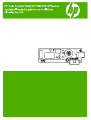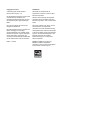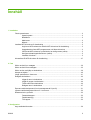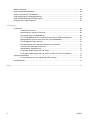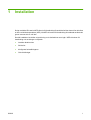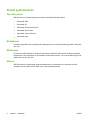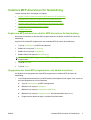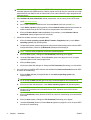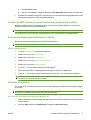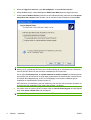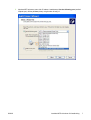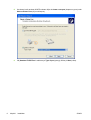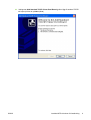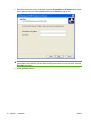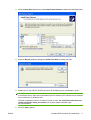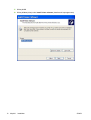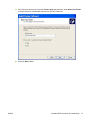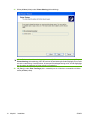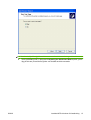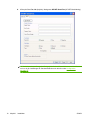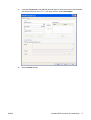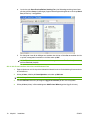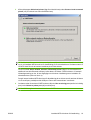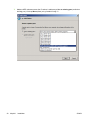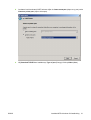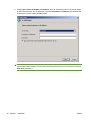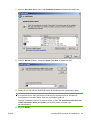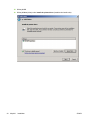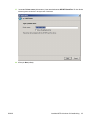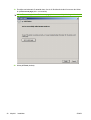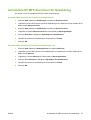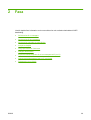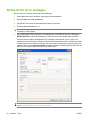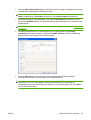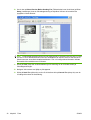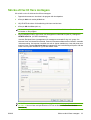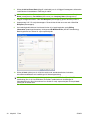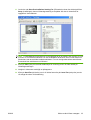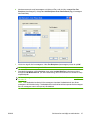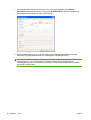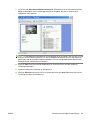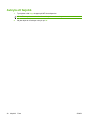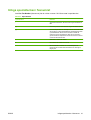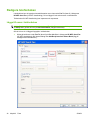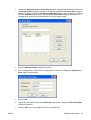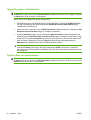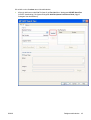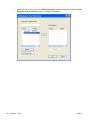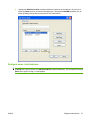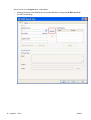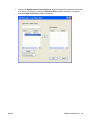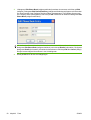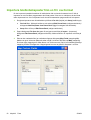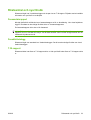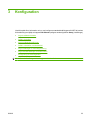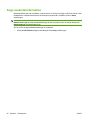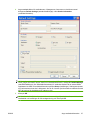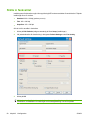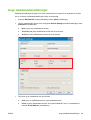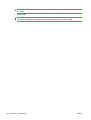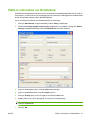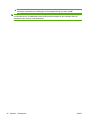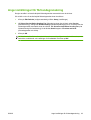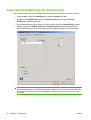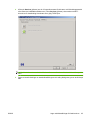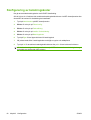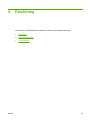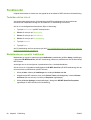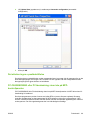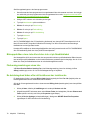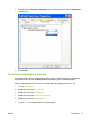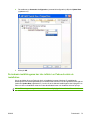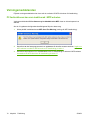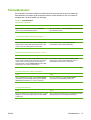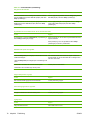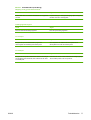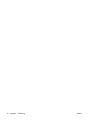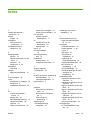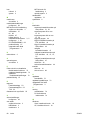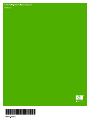HP Color LaserJet CM6030/CM6040 Multifunction Printer series Användarmanual
- Typ
- Användarmanual



HP Color LaserJet CM6040/CM6030
MFP-serien
Handbok till faxsändningsdrivrutinen för tillbehöret
till Analog Fax 300

Copyright och licens
© 2008 Copyright Hewlett-Packard
Development Company, L.P.
Det är förbjudet att reproducera, ändra eller
översätta den här handboken utan
föregående skriftligt medgivande, förutom i
den utsträckning som upphovsrättslagen
tillåter.
Den här informationen kan ändras utan
föregående meddelande.
De enda garantierna för HP:s produkter och
tjänster framläggs i de uttryckliga
garantimeddelanden som medföljer dessa
produkter och tjänster. Inget av detta skall
anses utgöra någon extra garanti. HP
ansvarar inte för tekniska eller redaktionella
fel eller utelämnanden i denna information.
Edition 1, 4/2008
Varumärken
Windows® och Windows® XP är
registrerade varumärken i USA och tillhör
Microsoft Corporation.
Windows Vista är antingen ett registrerat
varumärke eller ett varumärke som tillhör
Microsoft Corporation i USA och/eller andra
länder.
Alla övriga produkter som nämns i det här
dokumentet kan vara registrerade
varumärken som tillhör respektive företag.
Lokal lagstiftning kan förbjuda användningen
av den här produkten utanför angivna länder/
regioner. I de flesta länder/regioner är det
förbjudet att ansluta icke godkänd
telekomutrustning (t.ex. en fax) till det
allmänna telenätet.
ENERGY STAR® och logotypen för
ENERGY STAR® är registrerade
varumärken i USA och tillhör United States
Environmental Protection Agency.

Innehåll
1 Installation
Förstå systemkraven ............................................................................................................................ 2
Operativsystem .................................................................................................................... 2
Bildskärmar .......................................................................................................................... 2
Maskinvara .......................................................................................................................... 2
Nätverk ................................................................................................................................ 2
Installera MFP-drivrutinen för faxsändning ........................................................................................... 3
Avgöra om MFP-enheten har stöd för MFP-drivrutinen för faxsändning ............................. 3
Uppgradera den fasta MFP-programvaran och hämta drivrutinen ...................................... 3
Verifiera att MFP-enhetens e-postfunktion har konfigurerats (valfritt) ................................. 5
Konfigurera betalningskodfunktionen (valfritt) ..................................................................... 5
Installera drivrutinen ............................................................................................................ 5
Avinstallera HP MFP-drivrutinen för faxsändning ............................................................................... 27
2 Faxa
Skicka ett fax till en mottagare ........................................................................................................... 30
Skicka ett fax till flera mottagare ........................................................................................................ 33
Skicka ett fax med hjälp av telefonboken ........................................................................................... 36
Avbryta ett faxjobb .............................................................................................................................. 40
Infoga specialtecken i faxnumret ........................................................................................................ 41
Redigera telefonboken ....................................................................................................................... 42
Lägga till namn i telefonboken ........................................................................................... 42
Lägga till grupper i telefonboken ........................................................................................ 44
Ta bort namn från telefonboken ......................................................................................... 44
Redigera namn i telefonboken ........................................................................................... 47
Exportera telefonboksposter till en kommaseparerad fil (csv-fil) ........................................................ 51
Importera telefonboksposter från en fil i csv-format ........................................................................... 52
Röstsamtal och nya försök ................................................................................................................. 53
Faxsamtalsrapport ............................................................................................................. 53
Faxaktivitetslogg ................................................................................................................ 53
T.30-rapport ....................................................................................................................... 53
3 Konfiguration
Ange avsändarinformation ................................................................................................................. 56
SVWW iii

Ställa in faxkvalitet .............................................................................................................................. 58
Ange meddelandeinställningar ........................................................................................................... 59
Ställa in information om försättsblad .................................................................................................. 61
Ange inställningar för förhandsgranskning ......................................................................................... 63
Ange utskriftsinställningar för faxdrivrutinen ....................................................................................... 64
Konfigurering av betalningskoder ....................................................................................................... 66
4 Felsökning
Funktionsfel ........................................................................................................................................ 68
Testsidan skrivs inte ut ...................................................................................................... 68
Meddelande per e-post är inaktiverat. ............................................................................... 68
Det skickas ingen e-postbekräftelse .................................................................................. 69
PC-FAXSÄNDNING eller PC-faxsändning visas inte på MFP-kontrollpanelen ................. 69
Bitmappsbilden visas inte eller skrivs inte ut på försättsbladet .......................................... 70
Förhandsgranskningen visas inte ...................................................................................... 70
En betalningskod krävs efter att funktionen har inaktiverats ............................................. 70
Textrutan för betalningskod visas inte ............................................................................... 71
Standardfälten uppdateras inte .......................................................................................... 72
De ändrade inställningarna har inte införts ........................................................................ 72
De ändrade inställningarna har inte införts i en Peka-och-skriv-ut-installation .................. 73
Varningsmeddelanden ....................................................................................................................... 74
PC-faxfunktionen kan vara inaktiverad i MFP-enheten ..................................................... 74
Felmeddelanden ................................................................................................................................. 75
Index ................................................................................................................................................................... 79
iv SVWW

1 Installation
Du kan använda HP LaserJet MFP-drivrutin för faxsändning för att skicka fax från datorn till en eller flera
av HP:s multifunktionsprodukter (MFP). När MFP-drivrutinen för faxsändning är installerad används den
genom att man skriver ut till den.
Den här handboken innehåller en beskrivning av de faxfunktioner som ingår i MFP-drivrutinen för
faxsändning och anvisningar om följande:
●
Installera faxdrivrutinen
●
Skicka fax
●
Konfigurera faxinställningarna
●
Göra felsökningar
SVWW 1

Förstå systemkraven
Operativsystem
MFP-drivrutinen för faxsändning kan användas med följande operativsystem:
●
Windows® 2000
●
Windows® XP
●
Windows® XP Professional x64
●
Windows® Server 2003
●
Windows® Server 2003 x64
●
Windows® Vista
Bildskärmar
Faxsändningsmodulen kan användas med skärmtyper med en SVGA-upplösning på 800 × 600 pixlar
eller mer.
Maskinvara
HP LaserJets MFP-tillbehör för analog fax 300 måste installeras i MFP-enheten innan du installerar
faxdrivrutinen. Mer information om att installera maskinvaran hittar du i HP LaserJet MFP faxguide till
tillbehöret för Analog Fax 300.
Nätverk
MFP-drivrutinen för faxsändning måste användas med en nätverksskrivare. Drivrutinen ska inte
användas med en lokal skrivare, USB-, serie- eller parallellanslutning.
2 Kapitel 1 Installation SVWW

Installera MFP-drivrutinen för faxsändning
I det här avsnittet finns anvisningar om följande:
●
Avgöra om MFP-enheten har stöd för MFP-drivrutinen för faxsändning
●
Uppgradera den fasta MFP-programvaran och hämta drivrutinen
●
Verifiera att MFP-enhetens e-postfunktion har konfigurerats (valfritt)
●
Konfigurera betalningskodfunktionen (valfritt)
●
Installera drivrutinen
Avgöra om MFP-enheten har stöd för MFP-drivrutinen för faxsändning
De senaste versionerna av den fasta MFP-programvaran kan användas med MFP-drivrutinen för
faxsändning.
Avgöra om den fasta MFP-programvaran kan användas MFP-drivrutinen för faxsändning.
1. Tryck på Administration på MPF-kontrollpanelen.
2. Bläddra till och tryck på Första konfig.
3. Bläddra till och tryck på Faxinställning.
4. Bläddra fram till och peka på PC-faxsändning.
OBS! Om PC-faxsändning inte visas i MFP-menyn uppgraderar du den fasta MFP-
programvaran.
5. Tryck på Aktiverad.
6. Tryck på Spara.
Uppgradera den fasta MFP-programvaran och hämta drivrutinen
Gör följande för att uppgradera den fasta MFP-programvaran och hämta MFP-drivrutinen för
faxsändning:
1. Visa konfigurationsinformationen på MFP-enhetens kontrollpanel för att avgöra vilken version av
den fasta programvaran som är installerad.
a. Tryck på Administration på MPF-kontrollpanelen.
b. Bläddra till och tryck på Information.
c. Bläddra till och tryck på Konfigurations-/statussidor.
d. Bläddra till och tryck på Konfigurationssida. Konfigurationssidan skrivs nu ut.
e. Programvarans datumkod anges i avsnittet Enhetsinformation.
SVWW Installera MFP-drivrutinen för faxsändning 3

OBS! Datumkoden har följande format: ÅÅÅÅMMDD XX.XXX.X. Den första sifferserien
motsvarar datumet, där ÅÅÅÅ står för år, MM för månad och DD för dag. En datumkod som börjar
med 20040225 står alltså för den 25 februari 2004. Den andra sifferserien anger programvarans
versionsnummer.
2. Gå till Software & driver downloads (hämta programvara och drivrutiner) för din MFP-enhet.
a. Gå till
http://www.hp.com.
b. Skriv in MFP-enhetens modellnummer i textrutan Search (sök) och tryck på Enter.
c. I rutan Select a product (välj en produkt) i fönstret Search results (sökresultat) markerar du
sedan modellnumret på den MFP-enhet som programvaran ska installeras på.
d. Klicka på Product Quick Links (snabblänkar för produkten) i rutan Software & driver
downloads (hämta programvara och drivrutiner).
3. Hämta den senaste versionen av programvaran.
a. Klicka på Cross operating system (BIOS, Firmware, Diagnostics, etc.) i rutan Select
operating system (välj operativsystem)
b. Om datumet i tabellen med fast programvara är senare än datumkoden på den utskrivna MFP-
konfigurationssidan, klickar du på Download (hämta) bredvid lämplig fil.
OBS! Det finns olika programfiler för de olika operativsystemen.
c. Klicka på Save (spara) i dialogrutan File Download (filhämtning) som öppnas.
d. I textrutan File name (filnamn) i fönstret Save as (spara som) anger du var du vill spara
uppdateringsfilen till den fasta programvaran.
e. Klicka på Save (spara).
f. När du har hämtat filen stänger du dialogrutan File Download (filhämtning), om det behövs.
4. Om cd-skivan som medföljer MFP-enheten eller faxtillbehöret inte finns till hands hämtar du MFP-
drivutinen för faxsändning.
a. Klicka på Back (tillbaka) för att gå tillbaka till rutan Select operating system (välj
operativsystem).
OBS! Om du inte kommer tillbaka till rutan Select operating system (välj operativsystem)
när du klickar på Back (tillbaka) går du till steg 2 för anvisningar om hur du kommer dit.
b. Klicka på relevant operativsystem i rutan Select operating system (välj operativsystem).
OBS! MFP-drivrutinen för faxsändning kan användas med Windows 2000, Windows XP,
Windows XP Professional x64, Windows Server 2003, Windows Server 2003 x64 och
Windows Vista
c. Klicka på Download (hämta) bredvid HP MFP-drivrutinen för faxsändning i drivrutinstabellen
som visas.
d. Klicka på Save (spara) i dialogrutan File Download (filhämtning) som öppnas.
e. I textrutan File name (filnamn) i fönstret Save as (spara som) anger du var du vill spara MFP-
drivrutinen för faxsändning.
4 Kapitel 1 Installation SVWW

f. Klicka på Save (spara).
g. När du har hämtat filen stänger du dialogrutan File Download (filhämtning), om det behövs.
5. Installera den hämtade programfilen. Anvisningar om hur du installerar fjärruppgraderingen av den
fasta programvaran finns i MFP-användarhandboken.
Verifiera att MFP-enhetens e-postfunktion har konfigurerats (valfritt)
Konfigurera MFP-enhetens e-postfunktion så att det skickas ett e-postmeddelande när ett fax har
skickats med MFP-drivrutinen för faxsändning.
OBS! Meddelande per e-post är en valfri funktion.
Anvisningar om hur du konfigurerar e-postfunktionen finns i respektive MFP-användarhandbok.
Konfigurera betalningskodfunktionen (valfritt)
Det går att använda betalningskoder med HP MFP-faxsändning.
OBS! Betalningskodfunktionen är valfri.
Aktivera betalningskoden
1. Tryck på Administration på MPF-kontrollpanelen.
2. Bläddra till och tryck på Första konfig..
3. Bläddra till och tryck på Faxinställning.
4. Bläddra till och tryck på Inställn. för faxsändning.
5. Bläddra till och tryck på Betalningskoder.
6. Tryck på Egen för att öppna skärmen för betalningskod.
7. Välj minsta antal siffror i betalningskoden med hjälp av uppåt- och nedåtpilarna.
8. Tryck på OK för att aktivera betalningskodfunktionen eller på Av för att inaktivera funktionen.
OBS! Om betalningskodfunktionen är aktiverad på MFP-enheten måste en betalningskod anges
för faxjobb som skickas från MFP-enheten.
Installera drivrutinen
Gör så här om du vill installera MFP-drivrutinen för faxsändning med hjälp av Windows-guiden Lägg till
en skrivare:
OBS! Om du använder cd:n med systemprogram som medföljer MFP-enheten, kan du installera
drivrutinen för faxsändning genom att välja CUSTOM-sökvägen.
Gör så här för att installera drivrutinen med Windows XP
1. Öppna Utforskaren och klicka på den hämtade körbara drivrutinen för faxsändning för att extrahera
drivrutinsfilerna.
2. Klicka på Start, därefter på Inställningar och sedan på Skrivare och fax.
SVWW Installera MFP-drivrutinen för faxsändning 5

3. Klicka på Lägg till en skrivare i rutan Skrivaråtgärder i fönstret Skrivare och fax.
4. Klicka på Next (nästa) i välkomstdialogrutan Add Printer Wizard (guiden Lägg till skrivare).
5. Under Local or Network Printer (lokal skrivare eller nätverksskrivare) markerar du Local printer
attached to this computer (lokal skrivare som är ansluten till den här datorn). Klicka på Next.
OBS! Välj Local printer attached to this computer (lokal skrivare som är ansluten till den här
datorn) om du vill installera MFP-drivrutinen för faxsändning på en nätverksskrivare. Skrivarens
namn är HP MFP Send Fax när drivrutinen installeras på en lokal skrivare.
Om du väljer A network printer, or a printer attached to another conputer (en nätverksskrivare
eller skrivare som är ansluten till en annan dator) måste datorns IP-adress anges. Vissa funktioner,
till exempel förhandsgranskning av fax, är inte tillgängliga om drivrutinen installeras genom
installation av nätverksskrivare (Peka och skriv ut).
MFP-drivrutinen för faxsändning kan inte installeras på en skrivare som är ansluten till datorn via
en seriell port eller parallellport. Den måste vara ansluten i ett nätverk.
6. Om datorn redan är ansluten till MFP-enheten väljer du Use the following port (använd följande
port) under Select a Printer Port (välj skrivarport).
OBS! Gå till steg 8 om datorn inte är ansluten till MFP-enheten.
6 Kapitel 1 Installation SVWW

7. Markera MFP-enhetens namn eller IP-adress i snabbmenyn Use the following port (använd
följande port). Klicka på Next (nästa) och gå sedan till steg 13.
SVWW Installera MFP-drivrutinen för faxsändning 7

8. Om datorn inte är ansluten till MFP-enheten väljer du Create a new port (skapa en ny port) under
Select a Printer Port (välj en skrivarport).
9. Välj Standard TCP/IP Port i snabbmenyn Type of port (porttyp). Klicka på Next (nästa).
8 Kapitel 1 Installation SVWW

10. I dialogrutan Add Standard TCP/IP Printer Port Wizard (guiden lägg till standard TCP/IP-
skrivarport) klickar du på Next (nästa).
SVWW Installera MFP-drivrutinen för faxsändning 9

11. Skriv MFP-skrivarnamnet eller IP-adressen i textrutan Printer Name or IP Address (skrivarnamn
eller IP-adress) och klicka sedan på Next (nästa) under Add Port (Lägg till port).
OBS! Portens standardnamn är det namn du angav i textrutan Printer Name or IP Address
(skrivarnamn eller IP-adress). Du kan ändra namnet genom att skriva in ett nytt namn i textrutan
Port Name (portnamn).
12. Klicka på Finish (avsluta).
10 Kapitel 1 Installation SVWW

13. Klicka på Have Disk (diskett finns) under Install Printer Software (installera skrivarprogramvara).
14. Klicka på Browse (bläddra) i dialogrutan Install From Disk (installera från disk).
15. Bläddra till och välj .INF-filen till MFP-drivrutinen för faxsändning som extraherades i steg 1.
OBS! Det finns två versioner av .INF-filen: en 32-bitarsversion för Windows 2000, Windows XP
och Windows Server 2003 samt en 64-bitarsversion för Windows XP Professional x64, Windows
Server 2003 x64 och Windows Vista.
Följande meddelande visas om du väljer fel version av filen: The specified location does not
contain information about your printer (den angivna platsen innehåller ingen
skrivarinformation).
16. Klicka på Open (öppna).
SVWW Installera MFP-drivrutinen för faxsändning 11

17. Klicka på OK.
18. Klicka på Next (nästa) under Install Printer software (installera skrivarprogramvara).
12 Kapitel 1 Installation SVWW

19. Skriv ett namn på skrivaren i textrutan Printer name (skrivarnamn) under Name Your Printer
(namnge skrivaren). Standardskrivarnamnet är HP MFP Send Fax.
20. Klicka på Next (nästa).
SVWW Installera MFP-drivrutinen för faxsändning 13

21. Klicka på Next (nästa) under Printer Sharing (skrivardelning).
OBS! Du kan sedan dela ut skrivaren genom att välja Share name (dela på namnet) i fönstret
Printer Sharing (skrivardelning). MFP-drivrutinen för faxsändning är sedan tillgänglig för en Peka
och skriv ut-anslutning. Vissa funktioner, till exempel förhandsgranskning av fax, är inte tillgängliga
om drivrutinen används via en Peka och skriv ut-anslutning.
22. Välj Yes (ja) under Print Test Page (skriv ut testsida) om du vill skriva ut en testsida och klicka
sedan på Next (nästa).
14 Kapitel 1 Installation SVWW
Sidan laddas...
Sidan laddas...
Sidan laddas...
Sidan laddas...
Sidan laddas...
Sidan laddas...
Sidan laddas...
Sidan laddas...
Sidan laddas...
Sidan laddas...
Sidan laddas...
Sidan laddas...
Sidan laddas...
Sidan laddas...
Sidan laddas...
Sidan laddas...
Sidan laddas...
Sidan laddas...
Sidan laddas...
Sidan laddas...
Sidan laddas...
Sidan laddas...
Sidan laddas...
Sidan laddas...
Sidan laddas...
Sidan laddas...
Sidan laddas...
Sidan laddas...
Sidan laddas...
Sidan laddas...
Sidan laddas...
Sidan laddas...
Sidan laddas...
Sidan laddas...
Sidan laddas...
Sidan laddas...
Sidan laddas...
Sidan laddas...
Sidan laddas...
Sidan laddas...
Sidan laddas...
Sidan laddas...
Sidan laddas...
Sidan laddas...
Sidan laddas...
Sidan laddas...
Sidan laddas...
Sidan laddas...
Sidan laddas...
Sidan laddas...
Sidan laddas...
Sidan laddas...
Sidan laddas...
Sidan laddas...
Sidan laddas...
Sidan laddas...
Sidan laddas...
Sidan laddas...
Sidan laddas...
Sidan laddas...
Sidan laddas...
Sidan laddas...
Sidan laddas...
Sidan laddas...
Sidan laddas...
Sidan laddas...
Sidan laddas...
Sidan laddas...
-
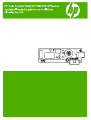 1
1
-
 2
2
-
 3
3
-
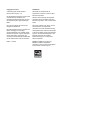 4
4
-
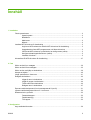 5
5
-
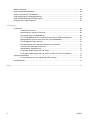 6
6
-
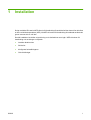 7
7
-
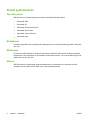 8
8
-
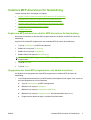 9
9
-
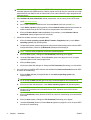 10
10
-
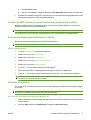 11
11
-
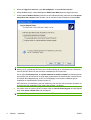 12
12
-
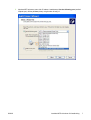 13
13
-
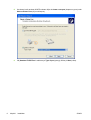 14
14
-
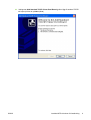 15
15
-
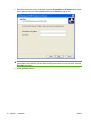 16
16
-
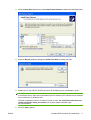 17
17
-
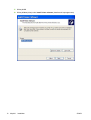 18
18
-
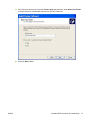 19
19
-
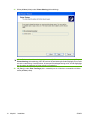 20
20
-
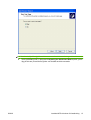 21
21
-
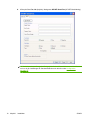 22
22
-
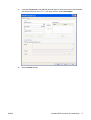 23
23
-
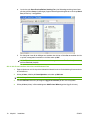 24
24
-
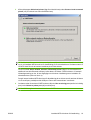 25
25
-
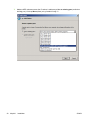 26
26
-
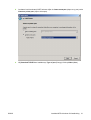 27
27
-
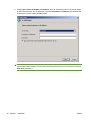 28
28
-
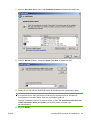 29
29
-
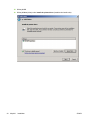 30
30
-
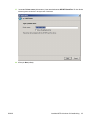 31
31
-
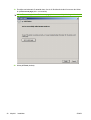 32
32
-
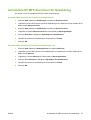 33
33
-
 34
34
-
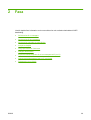 35
35
-
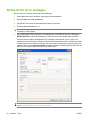 36
36
-
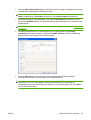 37
37
-
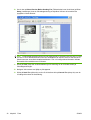 38
38
-
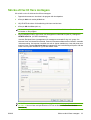 39
39
-
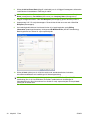 40
40
-
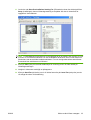 41
41
-
 42
42
-
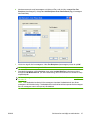 43
43
-
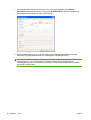 44
44
-
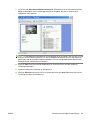 45
45
-
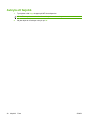 46
46
-
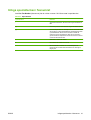 47
47
-
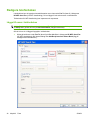 48
48
-
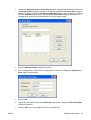 49
49
-
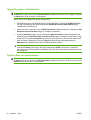 50
50
-
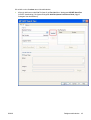 51
51
-
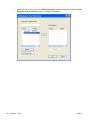 52
52
-
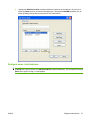 53
53
-
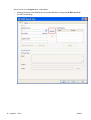 54
54
-
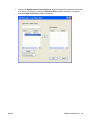 55
55
-
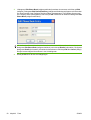 56
56
-
 57
57
-
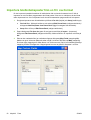 58
58
-
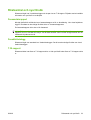 59
59
-
 60
60
-
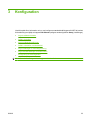 61
61
-
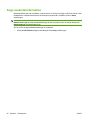 62
62
-
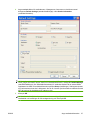 63
63
-
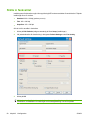 64
64
-
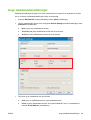 65
65
-
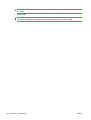 66
66
-
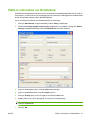 67
67
-
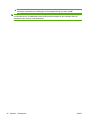 68
68
-
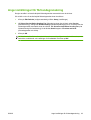 69
69
-
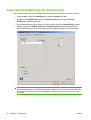 70
70
-
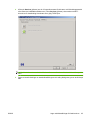 71
71
-
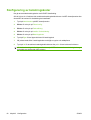 72
72
-
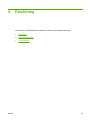 73
73
-
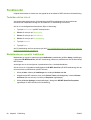 74
74
-
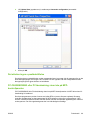 75
75
-
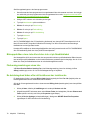 76
76
-
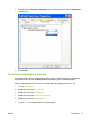 77
77
-
 78
78
-
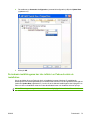 79
79
-
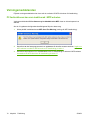 80
80
-
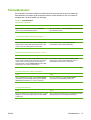 81
81
-
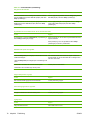 82
82
-
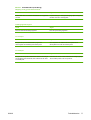 83
83
-
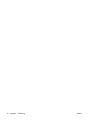 84
84
-
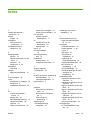 85
85
-
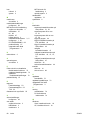 86
86
-
 87
87
-
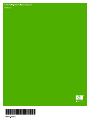 88
88
HP Color LaserJet CM6030/CM6040 Multifunction Printer series Användarmanual
- Typ
- Användarmanual
Relaterade papper
-
HP LaserJet Enterprise M4555 MFP series Användarmanual
-
HP Color LaserJet Enterprise CM4540 MFP series Användarmanual
-
HP LaserJet M9040/M9050 Multifunction Printer series Användarmanual
-
HP CM8000 Color Multifunction Printer series Användarmanual
-
HP LaserJet M9059 Multifunction Printer series Användarmanual
-
HP Color LaserJet CM4730 Multifunction Printer series Användarmanual
-
HP Color LaserJet CM6030/CM6040 Multifunction Printer series Användarmanual
-
HP Officejet Pro X476 Multifunction Printer series Användarmanual
-
HP Color LaserJet CM3530 Multifunction Printer series Användarmanual
-
HP LaserJet Enterprise 500 MFP M525 Användarmanual